-
到mysql官网下载mysql编译好的二进制安装包,在下载页面Select Platform:选项选择linux-generic,然后把页面拉到底部,64位系统下载Linux - Generic (glibc 2.5) (x86, 64-bit),32位系统下载Linux - Generic (glibc 2.5) (x86, 32-bit)
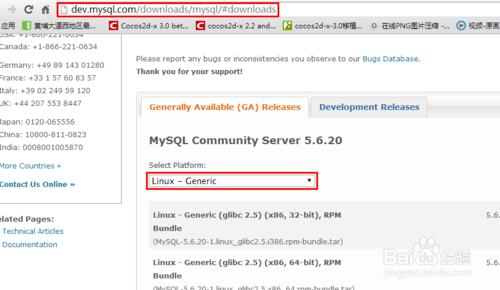
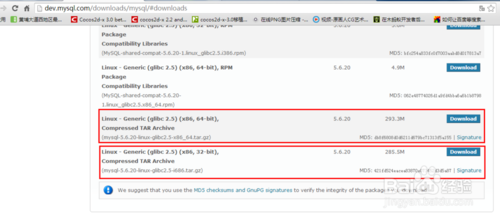
-
进入安装包所在目录,执行命令:tar mysql-5.6.17-linux-glibc2.5-i686.tar.gz
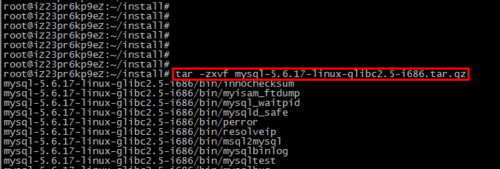
-
执行命令:cp mysql-5.6.17-linux-glibc2.5-i686 /usr/local/mysql -r
注意:目录结尾不要加/
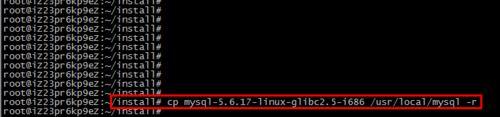
-
执行命令:groupadd mysql和useradd -r -g mysql mysql
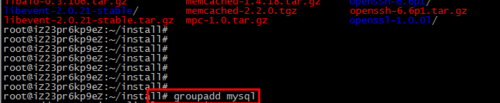
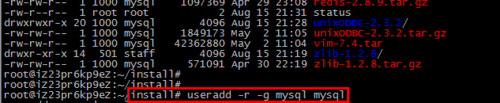
-
进入安装mysql软件目录:执行命令 cd /usr/local/mysql
修改当前目录拥有者为mysql用户:执行命令 chown -R mysql:mysql ./
安装数据库:执行命令 ./scripts/mysql_install_db --user=mysql
修改当前目录拥有者为root用户:执行命令 chown -R root:root ./
修改当前data目录拥有者为mysql用户:执行命令 chown -R mysql:mysql data
到此数据库安装完毕

-
添加开机启动:执行命令cp support-files/mysql.server /etc/init.d/mysql,把启动脚本放到开机初始化目录
启动mysql服务:执行命令service mysql start
执行命令:ps -ef|grep mysql 看到mysql服务说明启动成功,如图

-
执行命令:./bin/mysqladmin -u root password '密码'
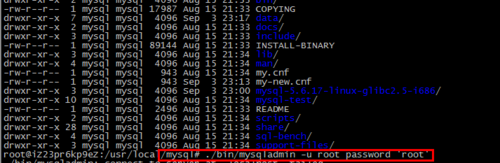
-
ln -s /usr/local/mysql/bin/mysql /usr/local/bin/mysql
注意:建议使用软链过去,不要直接包文件复制,便于系统安装多个版本的mysql

以上更详细的内容地址:http://jingyan.baidu.com/article/a378c9609eb652b3282830fd.html
注意问题:
自我感觉mysql 5.7这一系列的版本都很变态啊,不管是windows的还是Linux,安装的时候总会出些莫名其妙的想法。当初在windows下安装mysql的时候,年轻不懂事下了5.7版本的,结果出现了各种难以捉摸的bug,在网上查也找不到,最后发现一个同病相怜的人诉说是版本问题,装成5.6就好了。而这次装linux的,年少轻狂的我忘记了windows下的教训,装了5.7,结果一直出现各种bug,哎,还是太年轻了。希望大家能吸取教训吧。
9.安装完后的使用
安装完以后,大家可以输入mysql -uroot -p,然后enter password来进入mysql。
进去后可以使用mysql的各种语法,首先可以查看database:show databases。
Linux下mysql的卸载:
1、查找以前是否装有mysql
命令:rpm -qa|grep -i mysql
可以看到mysql的两个包:
mysql-4.1.12-3.RHEL4.1
mysqlclient10-3.23.58-4.RHEL4.1
2、删除mysql
删除命令:rpm -e --nodeps 包名
( rpm -ev mysql-4.1.12-3.RHEL4.1 )
3、删除老版本mysql的开发头文件和库
检查各个mysql文件夹是否删除干净
find / -name mysql
结果如下:
/var/lib/mysql
/usr/local/mysql
/usr/lib/mysql
/usr/include/mysql
命令:
rm -fr /usr/lib/mysql
rm -fr /usr/include/mysql
注意:卸载后/var/lib/mysql中的数据及/etc/my.cnf不会删除,如果确定没用后就手工删除
rm -f /etc/my.cnf
rm -fr /var/lib/mysql
4.删除mysql用户及用户组
userdel mysql
groupdel mysql
Linux下创建和删除软链接:
1.先建立一个软连接
1 [root@rekfan.com test]# ls -il 2 总计 0 3 1491138 -rw-r–r– 1 root root 48 07-14 14:17 file1 4 1491139 -rw-r–r– 2 root root 0 07-14 14:17 file2 5 1491139 -rw-r–r– 2 root root 0 07-14 14:17 file2hand 6 #建立file1和file1soft软连接 7 [root@rekfan.com test]# ln -s file1 file1soft 8 [root@rekfan.com test]# ls -il 9 总计 0 10 1491138 -rw-r–r– 1 root root 48 07-14 14:17 file1 11 1491140 lrwxrwxrwx 1 root root 5 07-14 14:24 file1soft -> file1 12 1491139 -rw-r–r– 2 root root 0 07-14 14:17 file2 13 1491139 -rw-r–r– 2 root root 0 07-14 14:17 file2hand
其中,ln -s file1 filesoft 中的file1就是源文件,file1soft就是目标链接文件名,其作用是当进入filesoft目录,实际上是链接进入了file1目录
2.删除上面建立的软连接
1 [root@rekfan.com test]# ls -il 2 总计 0 3 1491138 -rw-r–r– 1 root root 0 07-14 14:17 file1 4 1491140 lrwxrwxrwx 1 root root 5 07-14 14:24 file1soft -> file1 5 1491139 -rw-r–r– 2 root root 0 07-14 14:17 file2 6 1491139 -rw-r–r– 2 root root 0 07-14 14:17 file2hand 7 #删除软连接 8 [root@rekfan.com test]# rm -rf file1soft 9 [root@rekfan.com test]# ls -il 10 总计 0 11 1491138 -rw-r–r– 1 root root 0 07-14 14:17 file1 12 1491139 -rw-r–r– 2 root root 0 07-14 14:17 file2 13 1491139 -rw-r–r– 2 root root 0 07-14 14:17 file2hand
启动mysql时显示:/tmp/mysql.sock 不存在的解决方法
1 [root@localhost mysql]# bin/mysqladmin -u root password root 2 bin/mysqladmin: connect to server at 'localhost' failed 3 error: 'Can't connect to local MySQL server through socket '/tmp/mysql.sock' (2)' 4 Check that mysqld is running and that the socket: '/tmp/mysql.sock' exists! 5 [root@localhost mysql]# bin/mysql -u root -p 6 Enter password: 7 ERROR 2002 (HY000): Can't connect to local MySQL server through socket '/tmp/mysql.sock' (2) 8 分析:是/tmp/mysql.sock 不存在
由于搜索的mysql.sock路径是在/tmp下,而mysql安装的mysql.sock在/var/lib/mysql下,所以选择建立符号(软)连接:
1 # ln -s /var/lib/mysql/mysql.sock /tmp/mysql.sock 2 # bin/mysql -u root 3 Welcome to the MySQL monitor. Commands end with ; or g. 4 Your MySQL connection id is 1 5 Server version: 5.0.45 MySQL Community Server (GPL) 6 Type 'help;' or 'h' for help. Type 'c' to clear the buffer. 7 mysql>
安装mysql报错:FATAL ERROR: please install the following Perl modules before executing ./scripts/mysql_install_db:Data::Dumper
Centos 7以上启动mysql报错:Starting MySQL. ERROR! The server quit without updating PID file (/var/lib/mysql/bj-dev2.pid).
1、可能是/usr/local/mysql/data/mysql.pid文件没有写的权限
解决方法 :给予权限,执行 “chown -R mysql:mysql /var/data” “chmod -R 755 /usr/local/mysql/data” 然后重新启动mysqld!
2、可能进程里已经存在mysql进程
解决方法:用命令“ps -ef|grep mysqld”查看是否有mysqld进程,如果有使用“kill -9 进程号”杀死,然后重新启动mysqld!
3、可能是第二次在机器上安装mysql,有残余数据影响了服务的启动。
解决方法:去mysql的数据目录/data看看,如果存在mysql-bin.index,就赶快把它删除掉吧,它就是罪魁祸首了。
4、mysql在启动时没有指定配置文件时会使用/etc/my.cnf配置文件,请打开这个文件查看在[mysqld]节下有没有指定数据目录(datadir)。
解决方法:请在[mysqld]下设置这一行:datadir = /usr/local/mysql/data
5、skip-federated字段问题
解决方法:检查一下/etc/my.cnf文件中有没有没被注释掉的skip-federated字段,如果有就立即注释掉吧。
6、错误日志目录不存在。(本人是这个方法解决的)
解决方法:使用“chown” “chmod”命令赋予mysql所有者及权限
7、selinux惹的祸,如果是centos系统,默认会开启selinux
解决方法:关闭它,打开/etc/selinux/config,把SELINUX=enforcing改为SELINUX=disabled后存盘退出重启机器试试。
mysql在linux下的安装
安装环境:系统是 centos6.5
1、下载
下载地址:http://dev.mysql.com/downloads/mysql/5.6.html#downloads
下载版本:我这里选择的5.6.33,通用版,linux下64位
也可以直接复制64位的下载地址,通过命令下载:wget http://dev.mysql.com/get/Downloads/MySQL-5.6/mysql-5.6.33-linux-glibc2.5-x86_64.tar.gz
2、解压
|
1
2
3
4
|
#解压tar -zxvf mysql-5.6.33-linux-glibc2.5-x86_64.tar.gz#复制解压后的mysql目录cp -r mysql-5.6.33-linux-glibc2.5-x86_64 /usr/local/mysql |
3、添加用户组和用户
|
1
2
3
4
|
#添加用户组groupadd mysql#添加用户mysql 到用户组mysqluseradd -g mysql mysql |
4、安装
|
1
2
3
4
5
6
7
8
9
10
11
12
13
14
15
16
17
18
19
20
21
22
23
24
25
26
27
28
29
30
|
cd /usr/local/mysql/<br>mkdir ./data/mysqlchown -R mysql:mysql ././scripts/mysql_install_db --user=mysql --datadir=/usr/local/mysql/data/mysqlcp support-files/mysql.server /etc/init.d/mysqldchmod 755 /etc/init.d/mysqldcp support-files/my-default.cnf /etc/my.cnf#修改启动脚本vi /etc/init.d/mysqld#修改项:basedir=/usr/local/mysql/datadir=/usr/local/mysql/data/mysql#启动服务service mysqld start#测试连接./mysql/bin/mysql -uroot#加入环境变量,编辑 /etc/profile,这样可以在任何地方用mysql命令了export PATH=$PATH:/usr/local/mysql//bin<br>source /etc/profile#启动mysqlservice mysqld start#关闭mysqlservice mysqld stop#查看运行状态service mysqld status |
5、错误
5.1 sqlyog连接时,报1130错误,是由于没有给远程连接的用户权限问题
解决1:更改 ‘mysql’数据库‘user’表‘host’项,从‘localhost’改成‘%’。
use mysql; select 'host' from user where user='root'; update user set host = '%' where user ='root'; flush privileges;
解决2:直接授权
GRANT ALL PRIVILEGES ON *.* TO ‘root’@'%’ IDENTIFIED BY ‘youpassword’ WITH GRANT OPTION;
5.2 安装时的一些错误
-bash: ./scripts/mysql_install_db: /usr/bin/perl: bad interpreter: 没有那个文件或目录
解决: yum -y install perl perl-devel
Installing MySQL system tables..../bin/mysqld: error while loading shared libraries: libaio.so.1: cannot open shared object file: No such file or directory
解决:yum -y install libaio-devel
6、其他
6.1 配置环境变量
vi + /etc/profile
export PATH=....:/usr/local/mysql/bin
转载请注明出处:http://www.cnblogs.com/fnlingnzb-learner/p/5830622.html 谢谢!
